
华硕笔记本&台式机 Ghost W8.1X64专业装机版 v2014.11
软件大小:3.89 GB更新时间:2014-11-12授权方式:免费版
支持系统:Win10, Win8, Win7, WinXP 软件语言:简体中文
安全监测:360安全卫士 360杀毒 电脑管家
官方评分
100
系统概述
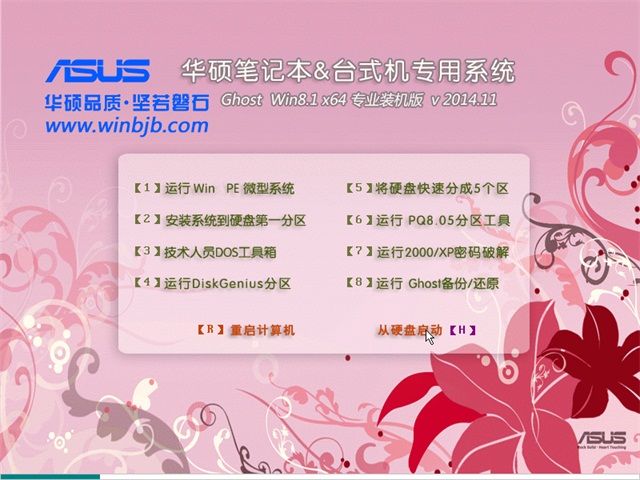
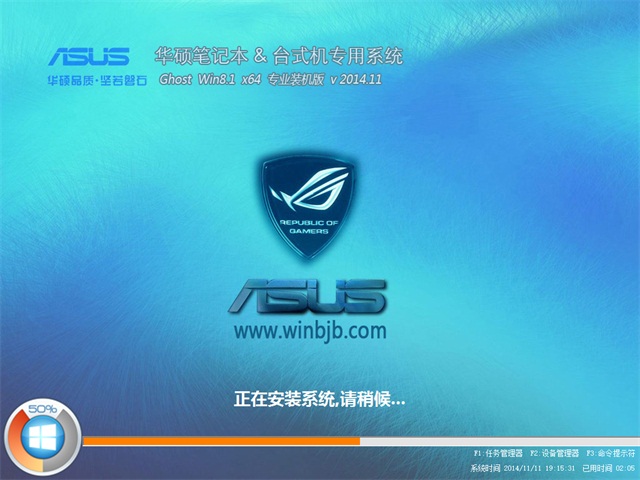
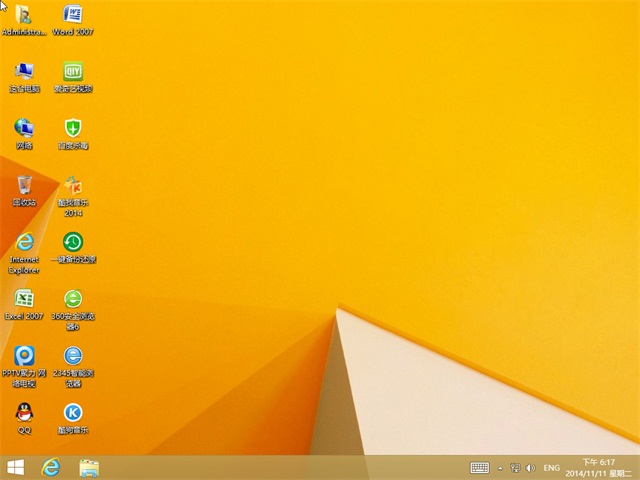
华硕笔记本&台式机专用系统 Ghost W8.1 X64 专业装机版 v2014.11
一、系统概述
华硕笔记本ASUS GHOST W8.1 64位专业版(pro)采用微软官方W8.1 64位系统原版镜像精心制作而成,全程无值守傻瓜式安装,安装过程不需要输入安装密钥!保持100%原版功能,补丁和DX升级到2014年9月份。本系统为Ghost版本,具备GHOST系统的稳定,迅速,恢复速度快等特点,软件按照用户使用习惯作细心设置,驱动支持较新且全面,系统干净无毒,在稳定快速的前提下相应的优化,设置布局更加突出完美。包含NF显卡全系列驱动、ATI显卡驱动、Realtek瑞昱声卡驱动等,更方便笔记本用户!欢迎广大用户下载体验!
二、系统特点
1、支持加入管理网络(Domain Join)、高级网络备份等数据保护功能、位置感知打印技术;
2、加强网络的功能,比如域加入高级备份功能、位置感知打印、脱机文件夹、移动中心、演示模式;
3、局域网共享默认不通,请在开始菜单“程序栏”菜单中找到局域网共享设置工具,运行设置后重启即可;
4、关闭了少量服务,包括终端服务和红外线设备支持、无线网络支持;
5、保留了在局域网办公环境下经常使用的网络文件夹共享、打印机服务等功能以及部分兼容性服务;
6、安装维护方便快速 - 集成常见硬件驱动,智能识别+预解压技术;
7、自动卸载多余SATA/RAID/SCSI设备驱动及幽灵硬件;
8、智能判断并全静默安装 AMD双核补丁及驱动优化程序,让CPU发挥更强性能,更稳定。
三、软件集成
1、office2007;
2、pptv影音;
3、2345好压软件;
4、2345看图王;
5、360浏览器;
6、搜狗拼音输入法;
7、腾讯qq 2014版本;
8、迅雷极速版;
9、酷狗音乐;
四、安装方法
系统重装前请备份硬盘重要资料,以免造成不必要的损失!
1、U盘装系统(重点推荐)
使用一键U盘装系统软件制作U盘启动盘,将下载的ISO文件解压名为W8.gho文件到U盘后设置U盘为第一启动顺序。进入PE界面后,如需进行分区操作请选择DiskGenius分区工具中的快速分区功能。如无直接点击一键装系统工具图标,选择Ghost文件下的W8.gho所在路径后点击确定即可。或选择GHOST备份还原进行手动GHOST操作。
2、硬盘安装(重点推荐)
下载好压和ONE KEY工具,使用好压打开下载的iso文件将Ghost文件下的W8.gho文件解压到除C盘外的盘符,使用ONE KEY工具打开Ghost文件下的W8.gho,确定系统安装到C盘,点击确定即可。
注意:此方法仅适合已分区电脑。如未进行分区工具请使用第一种和第三种安装方法。
3、光盘安装
选择刻录软件将ISO文件刻录到空白DVD光盘中,刻录速度选择最低即可。设置光驱为第一启动顺序。启动后如需进行分区操作请选择DiskGenius分区工具中的快速分区功能。如无选择启动界面第一选项将系统安装到第一分区即可实现无人值守安装系统。
常见的问题及解答
1、安装系统过程中会出现蓝屏、死机,或在某些步骤时卡住
出现蓝屏、死机,或在某些步骤时卡住的情况很多是由于硬件问题造成的,如内存中某些区块损坏,或者CPU过热,或者硬盘存在坏道,或者光驱老化,读取出来的数据有问题等等,请先替换相关硬件确认是否是硬件问题造成的。
2、安装程序报告介质或DVD出错
如果直接从安装光盘进行安装,或通过发布共享从网络安装,可能还会遇到介质错误导致安装失败的问题。对于从DVD安装的情况,我们可以尝试清洁DVD光驱,以便其更好地读盘,或者更换光驱、光盘。
3、声卡驱动不了,装好但不发声,或装驱动过程中系统突然自动重启.
目前集成驱动的自动识别能力尚未能达到百分之百的准确。体现在个别声卡和网卡可能会认错。最为明显的例子是,AD188X的声卡,会误认为是Realtek声卡。此时,用户不要急着点击继续,而要先搞清楚声卡的型号。如果的确是Realtek的声卡,则一路按下去即可;如果发现实际上是AD188X的声卡,则点击:从列表或指定位置安装─→不要搜索,我要自己选择要安装的驱动程序,此时,会列出很多种型号的声卡。从中选择 SoundMAX即可(SoundMAX是AD188X芯片的驱动名称)。如果已经误装了,也可以在“设备管理器”里找到该硬件,按右键─→更新驱动,再重复上述步骤即可。如何知道该声卡实际上是什么型号?打开机箱看芯片,或在开始菜单找到“EVEREST”工具来检测。
4、为什么装系统后我的硬盘变成可插拨设备了
你可能用的是nForce主板和串口硬盘。nForce芯片组驱动程序含特有的IDE驱动(叫nvidia IDE SW)。本系统集成了这个驱动并且自动安装了。系统托盘栏出现一个可插拨设备的图标说明驱动已正确安装了。你原来没这个图标是因为你没装这个驱动,性能未能得到充分发挥。
5、[温馨提示]:下载本系统ISO文件后如非使用光盘刻录安装系统,而是使用U盘装系统或硬盘装系统时请将ISO文件右键解压到除C盘后的其他盘符。(本系统iso文件)
===========================================================
官方网站:www.winbjb.com 2014年11月
===========================================================
文件: ASUS_W8.1x64_zjb_2014.11.iso
大小: 4182814720 字节
修改时间: 2014年11月11日, 18:47:01
MD5: BEA54B943599F2110BECF1EFB4F2EF4D
SHA1: D22C63BFFA0470B23823088182920B26D7FB50A9
CRC32: F237AC7E
下载地址
- 1 新萝卜家园 Ghost W8.1 64位 装机版 2016.07
- 2 系统之家 Ghost W8.1 32位 装机版 2016.07
- 3 深度技术 GHOST W8.1 64位 快速装机专业版 2014.12
- 4 系统之家Ghost Win8.1x86 全新装机版2021V08(绝对激活)
- 5 大白菜Ghost Win8.1 X64 企业装机版 v2018.02(自动激活)
- 6 番茄花园 Ghost W8.1 X64 官方旗舰版 V2015.07
- 7 雨林木风Window8.1 32位 安全装机版 v2020.05
- 8 中关村Ghost Win8.1 X64 官方修正版V2018年01月(免激活)
- 9 新萝卜家园Ghost Win8.1 64位 快速装机版 2019.10
- 10 番茄花园Ghost W8.1 32位 装机版 2016.06
- 1 电脑公司 Ghost Win8.1 32位 纯净版 v2015.01
- 2 新萝卜家园Ghost Win8.1 32位 推荐纯净版v2016.11(免激活)
- 3 新萝卜家园Ghost Win8.1 X64位 推荐纯净版2019.12月(完美激活)
- 4 深度技术Ghost Win8.1x86 经典纯净版2019v12(永久激活)
- 5 雨林木风Ghost Win8.1 64位 家庭纯净版v2018.07(激活版)
- 6 深度技术Ghost Win8.1 X64位 多驱动纯净版v202007(免激活)
- 7 雨林木风Win8.1 Ghost 64位 老机纯净版 v2020.02
- 8 系统之家Ghost Win8.1 64位 家庭纯净版2019v05(无需激活)
- 9 深度技术Ghost W8.1 x32 纯净版(免激活)2016.01
- 10 大地系统Ghost Win8.1 x64 纯净版2018V04(激活版)
- 1 东芝笔记本GHOST W8.1(32位)绝对装机版V2016.06
- 2 华硕笔记本 GHOST W8.1 64位 官方正式版 2015.01
- 3 索尼笔记本 Ghost W8.1 32位 装机版 2016.06
- 4 索尼笔记本&台式机Ghost_W8.1_32位专用系统2016.07
- 5 惠普笔记本台式机 GHOST W8.1 32位 免激活装机版 2015.08
- 6 笔记本通用GHOST W8.1(64位)专业版 2016.07
- 7 惠普笔记本 Ghost W8.1 32位 装机版 2016.05
- 8 GHOST W8.1(64位)笔记本通用版 2016.06
- 9 笔记本通用Ghost W8.1 32位 专业版 2016.07
- 10 宏碁(acer)Ghost W8.1 32位 专用系统 V2016
